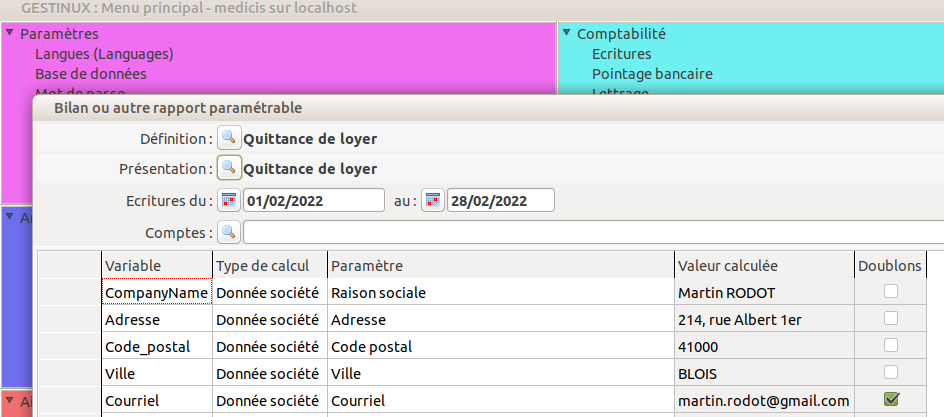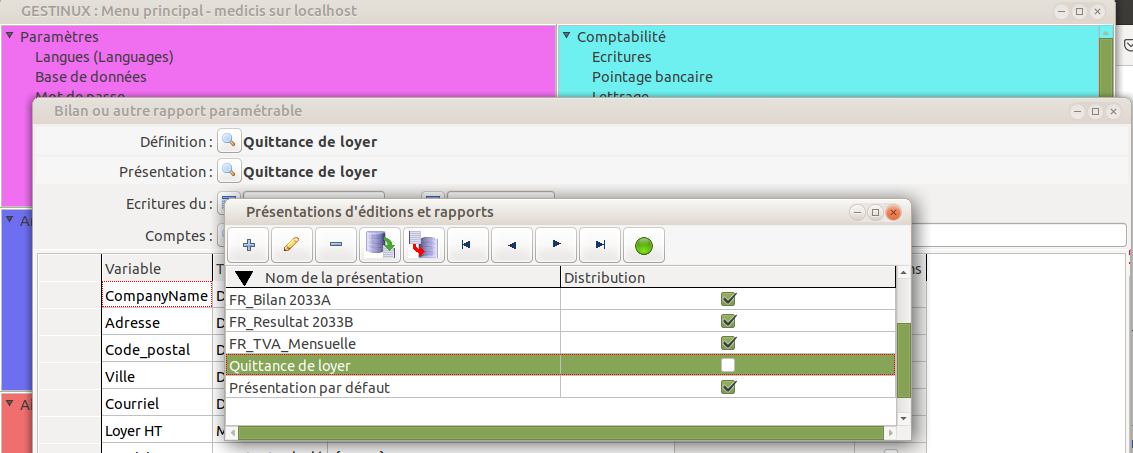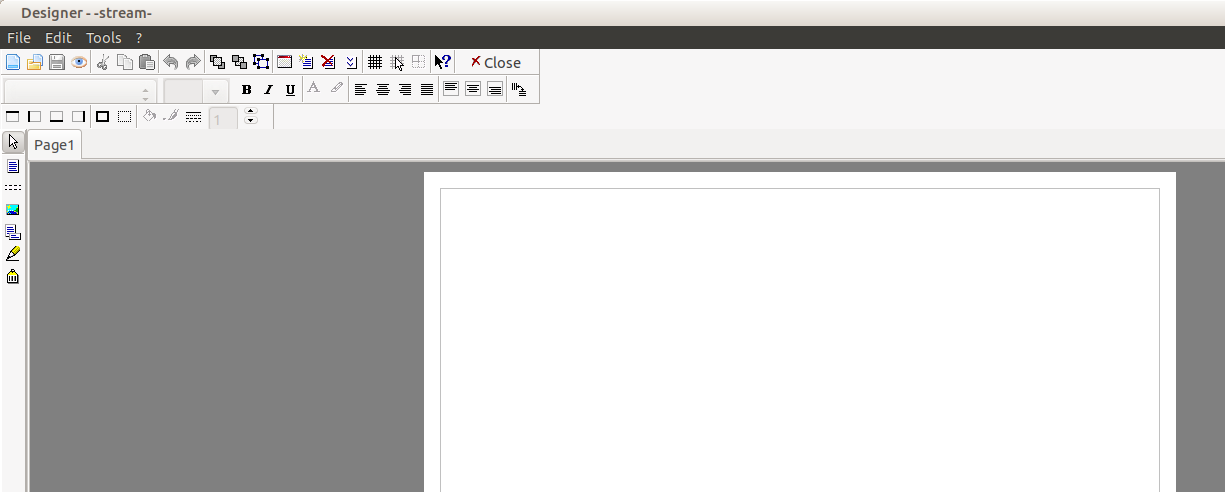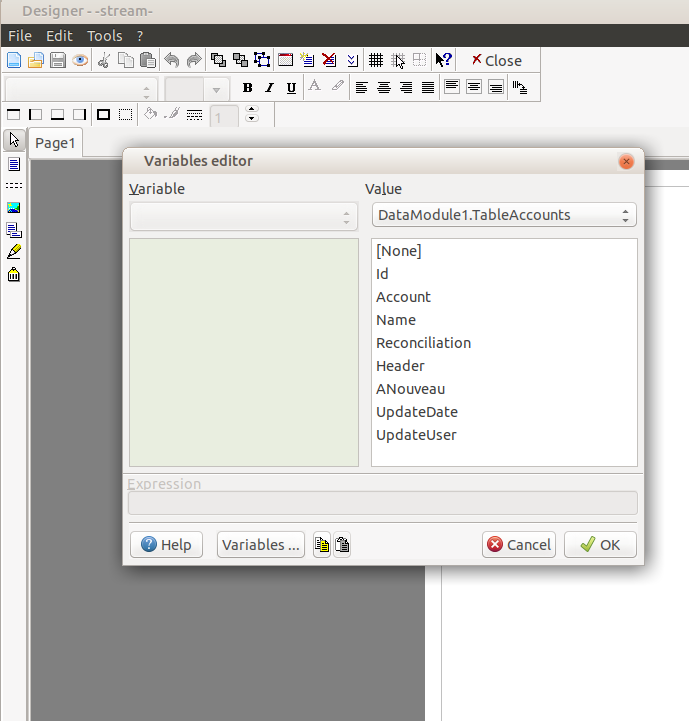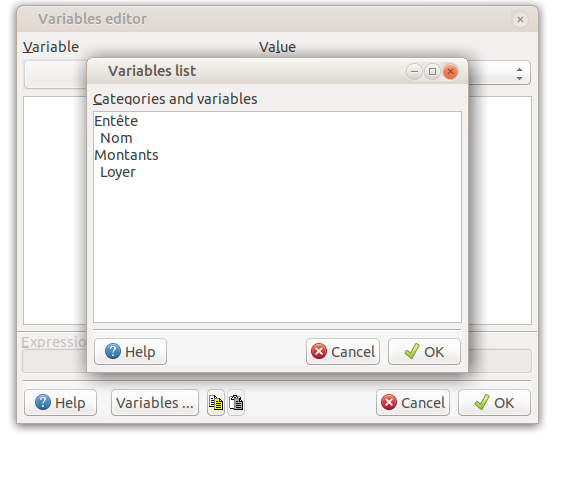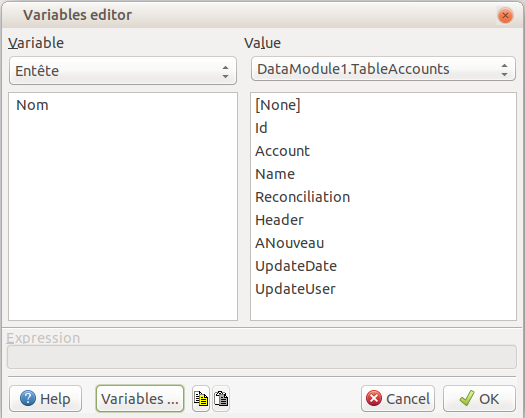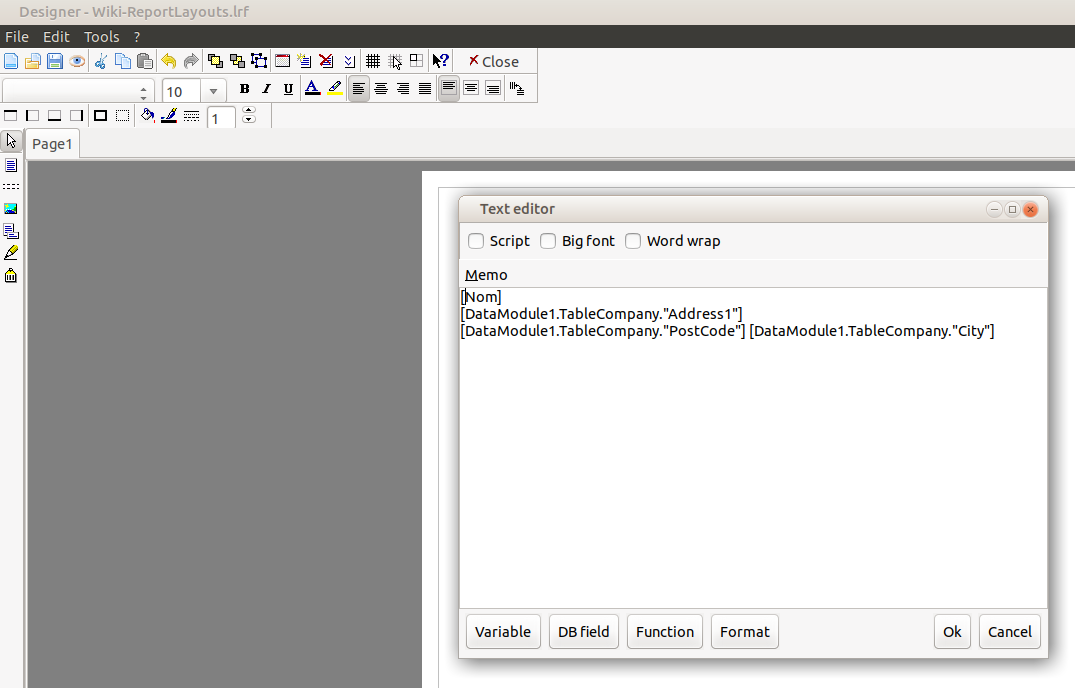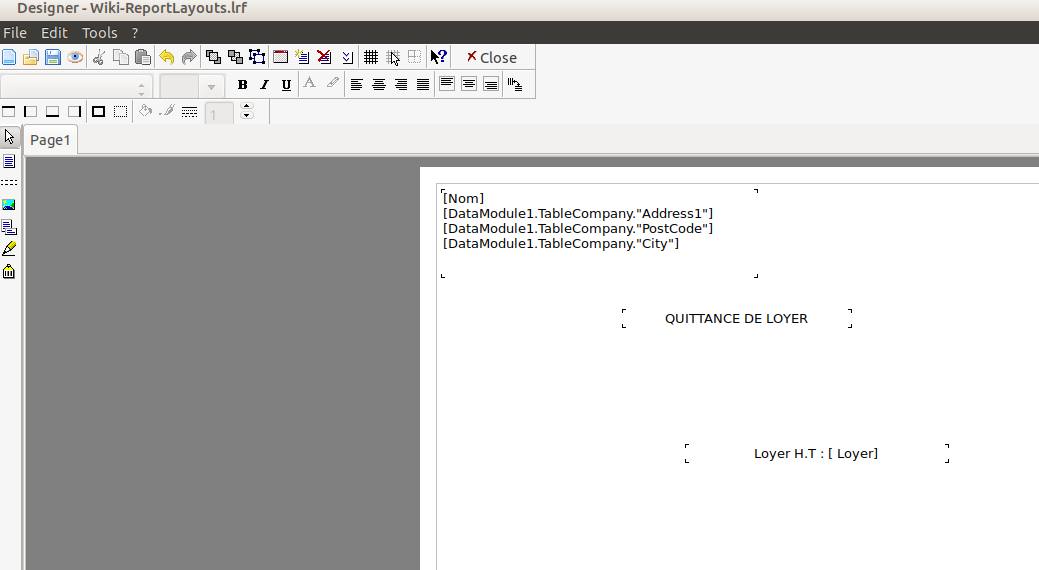Difference between revisions of "ReportLayouts/fr"
| Line 22: | Line 22: | ||
= Créer ou modifier une présentation = | = Créer ou modifier une présentation = | ||
| + | |||
| + | Nous allons créer une présentation, très simplifiée, pour faire un prototype de quittance pour une société qui encaisse un loyer. Il s'agit d'afficher les références de la société et le montant d'un loyer encaissé sur le compte 752. | ||
On peut créer une présentation à partir de rien avec le bouton [[File:BtnAdd.gif]] ou charger dans le Designer la présentation de la ligne sélectionnée avec le bouton | On peut créer une présentation à partir de rien avec le bouton [[File:BtnAdd.gif]] ou charger dans le Designer la présentation de la ligne sélectionnée avec le bouton | ||
| Line 28: | Line 30: | ||
[[File:ReportLayouts-3-fr.png||||Exemple de présentation pour un état comptable paramétrable]] | [[File:ReportLayouts-3-fr.png||||Exemple de présentation pour un état comptable paramétrable]] | ||
| − | == Définir des variables == | + | == Définir des variables dans la présentation == |
Il est d'abord nécessaire de définir des ''variables'' pour communiquer des données entre le Designer et Gestinux. | Il est d'abord nécessaire de définir des ''variables'' pour communiquer des données entre le Designer et Gestinux. | ||
| Line 43: | Line 45: | ||
Sur la ou les lignes en dessous, on tape les noms des variables qu'on désire utiliser l'une au dessus de l'autre, avec un espace en début de ligne. Ici, on a tapé un espace et "Nom". | Sur la ou les lignes en dessous, on tape les noms des variables qu'on désire utiliser l'une au dessus de l'autre, avec un espace en début de ligne. Ici, on a tapé un espace et "Nom". | ||
| − | |||
| − | |||
On peut faire plusieurs catégories si besoin avec une nouvelle ligne ne commençant pas par un espace, suivi de lignes commençant par un espace pour les variables. Par exemple, on va ajouter une catégorie "Montants" | On peut faire plusieurs catégories si besoin avec une nouvelle ligne ne commençant pas par un espace, suivi de lignes commençant par un espace pour les variables. Par exemple, on va ajouter une catégorie "Montants" | ||
| Line 84: | Line 84: | ||
[[File:ReportLayouts-11-fr.png]] | [[File:ReportLayouts-11-fr.png]] | ||
| + | |||
| + | == Définir comment remplir les champs == | ||
| + | |||
| + | Nous avons référencé dans la présentation deux variables (Nom et Loyer). Il faut maintenant définir la manière dont elles vont être calculées, et cela doit être fait dans le paramétrage de l'état. Nous créons pour cela une nouvelle Définition. | ||
Revision as of 18:05, 15 March 2022
English (to translate !)
Présentation d'un état
La présentation est la première des propriétés définissant chaque état paramétrable. Elle définit l'aspect visuel de l'état et elle est enregistrée dans la base de données de la société sélectionnée sous un nom unique pour l'état considéré. Plusieurs définitions d'état peuvent utiliser la même présentation.
Elle fait référence aux composants du paquet LazReport, fourni avec Lazarus et se modifie avec l'outil appelé Designer, qui a été intégré à Gestinux.
L'utilisation de cet outil visuel (qui n'a pas été réalisé par les développeurs de Gestinux) reste complexe pour les débutants et demande un peu de patience et d'expérience. Il n'y a malheureusement pas d'aide en ligne. On trouvera ici quelques indications pour s'en servir, et il s'en trouve aussi sur d'autres sites.
On peut, avec Gestinux, exporter des présentations dans un fichier .lrf, et les importer facilement, afin de les échanger ou de les faire modifier par des développeurs plus expérimentés. Demandez de l'aide sur le forum en cas de besoin.
Les présentations
Cette fenêtre s'obtient en cliquant sur le bouton ![]() avant la présentation affichée, et liste les présentations qui sont disponibles pour un état paramétrable donné. Une présentation propre à un état (exemple : grand livre) ne peut pas être directement utilisée par un autre état (exemple : balance), mais il est parfois possible de s'en servir en l'adaptant.
avant la présentation affichée, et liste les présentations qui sont disponibles pour un état paramétrable donné. Une présentation propre à un état (exemple : grand livre) ne peut pas être directement utilisée par un autre état (exemple : balance), mais il est parfois possible de s'en servir en l'adaptant.
Il existe des présentations livrées avec Gestinux (colonne distribution cochée). Elles pourront potentiellement être remplacées à chaque mise à jour mineure ou majeure de Gestinux, et, pour cette raison, elles ne sont pas modifiables sous le même nom. Vous pouvez les lire et les modifier, puis les enregistrer sous des noms inexistants.
Créer ou modifier une présentation
Nous allons créer une présentation, très simplifiée, pour faire un prototype de quittance pour une société qui encaisse un loyer. Il s'agit d'afficher les références de la société et le montant d'un loyer encaissé sur le compte 752.
On peut créer une présentation à partir de rien avec le bouton ![]() ou charger dans le Designer la présentation de la ligne sélectionnée avec le bouton
ou charger dans le Designer la présentation de la ligne sélectionnée avec le bouton
![]() . Dans les 2 cas le Designer de Lazarus s'ouvre. Ici c'est avec une nouvelle présentation.
. Dans les 2 cas le Designer de Lazarus s'ouvre. Ici c'est avec une nouvelle présentation.
Définir des variables dans la présentation
Il est d'abord nécessaire de définir des variables pour communiquer des données entre le Designer et Gestinux.
Dans le menu, en haut, cliquez sur File et Variables List, ce qui affiche le Variables editor. Dans la liste de gauche (vide à ce stade) on a les variables existantes. Dans la liste de droite (qu'on n'utilisera pas pour l'instant) la liste des champs de Gestinux pour chaque table.
Pour créer une variable, on doit cliquer sur le bouton "Variables" en bas.
La première ligne est le nom d'une catégorie que vous pouvez définir librement. Dans l'exemple on a tapé "Entete" sans espace au début de la ligne.
Sur la ou les lignes en dessous, on tape les noms des variables qu'on désire utiliser l'une au dessus de l'autre, avec un espace en début de ligne. Ici, on a tapé un espace et "Nom".
On peut faire plusieurs catégories si besoin avec une nouvelle ligne ne commençant pas par un espace, suivi de lignes commençant par un espace pour les variables. Par exemple, on va ajouter une catégorie "Montants"
Après avoir fermé cette fenêtre, vous verrez les variables qui ont été définies pour chaque catégorie :
Et en changeant la catégorie au dessus de la liste des variables :
Vous pouvez choisir librement les noms des variables, utilisez des noms qui vous parleront dans les étapes suivantes...
Définir la présentation
Dans une colonne à gauche, il y a 6 boutons qui permettent de sélectionner ou d'ajouter différents objets dans l'état.
Ajouter un champ
En cliquant sur le premier bouton, en haut, vous allez pouvoir ajouter une zone de texte, qui pourra être associée à un champ de la base de données, ou à une des variables définies précédemment.
On peut mettre un texte fixe, ici "QUITTANCE DE LOYER".
En cliquant sur le bouton Variables, en bas, vous pourrez insérer l'une des variables définies précedemment. Dans notre exemple, ce sera Nom.
Pour l'instant, n'utilisez pas le bouton DB Field, qui ne donnera rien pour le type d'état de notre exemple.
On peut insérer soit un seul de ces éléments, soit plusieurs, dans une zone de texte, selon les besoins.
Après création ou modification de la zone de texte, il faut la dimensionner correctement de manière à ce que tout le contenu s'affiche. Cela pourra toutefois être ajusté plus tard.
Définir comment remplir les champs
Nous avons référencé dans la présentation deux variables (Nom et Loyer). Il faut maintenant définir la manière dont elles vont être calculées, et cela doit être fait dans le paramétrage de l'état. Nous créons pour cela une nouvelle Définition.